Przedstawiamy Reimagine: Innowacyjna aplikacja fotograficzna MyHeritage
- Od Katie
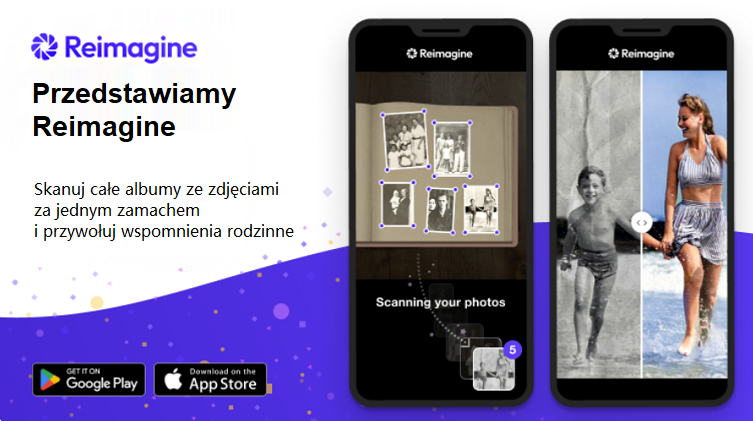
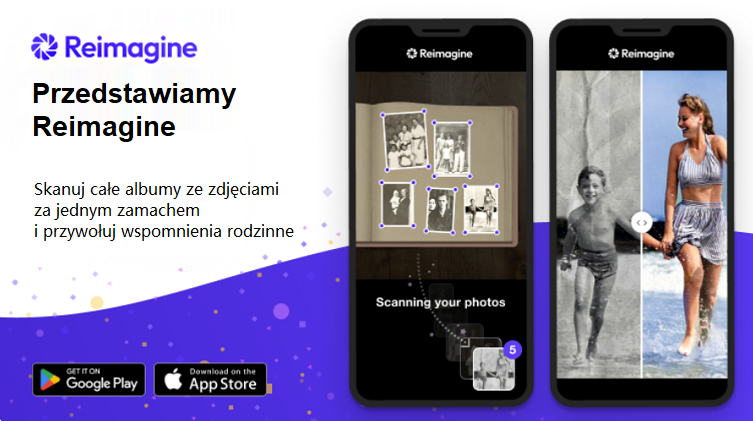
Jesteśmy podekscytowani mogąc ogłosić wprowadzenie Reimagine, nowej, przełomowej aplikacji mobilnej do pracy ze zdjęciami rodzinnymi. Reimagine wykorzystuje moc światowej klasy technologii sztucznej inteligencji MyHeritage do ulepszania historycznych zdjęć i oferuje potężny skaner zdjęć, który umożliwia szybkie skanowanie całych stron albumu. Aplikacja Reimagine jest dostępna zarówno na iOS, jak i Android.
Obejrzyj poniższy film, aby zobaczyć, co oferuje Reimagine:
Pierwszym krokiem do cyfrowego zachowania rodzinnych zdjęć przechowywanych w albumach fotograficznych czy pudełkach po butach jest ich zeskanowanie. Aby zaspokoić tę potrzebę, Reimagine oferuje punkt kompleksowej obsługi, w którym można skanować, ulepszać i udostępniać zdjęcia, a także zaspokoić słodkie poczucie nostalgii. Reimagine posiada najnowocześniejszą, wielostronicową funkcję skanera opracowaną przez zespół AI MyHeritage. Umożliwia to szybkie i łatwe skanowanie całych stron albumu lub wielu pojedynczych zdjęć za jednym dotknięciem. Skaner wykorzystuje następnie najnowocześniejszą, opartą na chmurze technologię AI, aby automatycznie wykrywać poszczególne zdjęcia i przycinać je, oszczędzając godziny pracy tradycyjnie wymaganej w przypadku innych skanerów. Zeskanowane zdjęcia są zapisywane w albumie w aplikacji, jak i przechowywane na koncie MyHeritage.
Wystarczy kilka kliknięć, aby stare, zniszczone czarno-białe zdjęcie zostało zeskanowane i pięknie odrestaurowane, ulepszone, pokolorowane, a nawet animowane. Ulepszone zdjęcia lub ich oryginalne zeskanowane wersje można łatwo udostępniać rodzinie i znajomym w mediach społecznościowych lub za pośrednictwem witryny rodzinnej na MyHeritage.
Dlaczego Reimagine?
Wielu użytkowników, którzy po raz pierwszy zetknęli się z MyHeritage dzięki funkcjom takim jak Deep Nostalgia™ i MyHeritage In Color™, wyraziło zainteresowanie aplikacją skoncentrowaną na zdjęciach z bardziej przystępną cenowo subskrypcją obejmującą tylko zdjęcia.
Reimagine spełnia tę potrzebę, umożliwiając zachowanie, ulepszanie i udostępnianie zdjęć rodzinnych, a wszystko to z poziomu samodzielnej aplikacji fotograficznej. Elegancki wygląd i funkcjonalność sprawiają, że aplikacja jest łatwa w użyciu, a dzięki najlepszemu w swojej klasie skanerowi, pojemności pamięci masowej i narzędziom do ulepszania zdjęć AI, Reimagine jest idealnym domem dla cennych zdjęć rodzinnych, starych i nowych. Szczegółowe informacje na temat przystępnych cenowo planów subskrypcji Reimagine można znaleźć w sekcji dotyczącej kosztów poniżej.
Reimagine obsługuje obecnie 11 języków: Angielski, francuski, niemiecki, hiszpański, holenderski, duński, portugalski (Brazylia), szwedzki, norweski, włoski i fiński. Dodatkowe języki zostaną dodane w przyszłości.
Pobierz Reimagine na App Store lub Google Play.
Integracja z MyHeritage
Jeśli posiadasz już konto MyHeritage, zaloguj się do Reimagine używając tego samego adresu e-mail i hasła, których używasz w MyHeritage. Użytkownicy, którzy zarządzają wieloma witrynami rodzinnymi, mogą skierować swoje zdjęcia do wybranej witryny rodzinnej lub utworzyć nową, dedykowaną witrynę rodzinną dla Reimagine, jeśli wolą zachować zdjęcia oddzielnie od swojej witryny rodzinnej MyHeritage.
Zaletą powiązania aplikacji z istniejącą witryną rodzinną jest to, że krewni, którzy są członkami Twojej witryny rodzinnej, będą mogli zobaczyć całą zawartość dodaną lub utworzoną za pomocą Reimagine. Ponadto wszystkie zdjęcia przechowywane w wybranej witrynie rodzinnej na MyHeritage będą dostępne do poprawy w aplikacji, a oznaczone twarze będzie można przeszukiwać.
Nowa funkcja skanera zdjęć jest dostępna wyłącznie w Reimagine i nie jest dostępna w aplikacji mobilnej MyHeritage. Opracowaliśmy Reimagine jako dedykowaną aplikację tylko do zdjęć i chociaż udostępniliśmy wiele naszych słynnych funkcji fotograficznych na obu platformach, chcemy również wyróżnić Reimagine jako samodzielne miejsce dla nostalgicznych zdjęć. Oznacza to, że w przyszłości możemy dodać nowe funkcje i doświadczenia, które będą dostępne wyłącznie w Reimagine.
Zacznijmy od początku!
Pobierz aplikację Reimagine i zarejestruj się lub zaloguj się za pomocą konta MyHeritage. Po zalogowaniu dotknij przycisku plusa u dołu ekranu głównego, aby zeskanować lub przesłać swoje zdjęcia.
Aby dodać zdjęcia z urządzenia, stuknij opcję ” Upload photos” (Prześlij zdjęcia) i postępuj zgodnie z instrukcjami wyświetlanymi na ekranie. Aby zeskanować zdjęcia lub albumy, dotknij ” Scan photos”.
Przy pierwszym użyciu skanera zdjęć odtwarzany jest krótki samouczek, który zawiera kilka wskazówek dotyczących uzyskania najlepszych wyników. Na przykład, umieść album na płaskiej powierzchni, używaj pośredniego światła, aby uniknąć odblasków i trzymaj telefon stabilnie podczas skanowania zdjęć. Skanować można kilka luźnych zdjęć lub całe strony albumu jednocześnie. Zdjęcia są automatycznie przycinane i zapisywane w aplikacji oraz w witrynie rodzinnej.
Podczas skanowania zdjęć do nowego albumu odtwarzana jest wspaniała animacja, podczas gdy zdjęcia są skanowane i indywidualnie przycinane. Możesz wyłączyć tę animację w dowolnym momencie, jeśli chcesz skanować jeszcze szybciej bez tej wizualnej podpowiedzi.
Stuknij okrągły przycisk w dolnej środkowej części ekranu, aby kontynuować skanowanie kolejnych stron albumu lub zdjęć.
Liczbę zeskanowanych i przyciętych zdjęć można sprawdzić w prawym dolnym rogu ekranu, w prawym górnym rogu miniatury. Możesz natychmiast kontynuować skanowanie kolejnych stron lub zdjęć; nie musisz czekać, aż zdjęcia zostaną wykryte i przycięte. Wykrywanie i przycinanie zdjęć odbywa się za kulisami, a liczba przetworzonych zdjęć (wyświetlana w kolorze fioletowym) będzie aktualizowana automatycznie. Stuknij miniaturę w dowolnym momencie, aby wyświetlić zdjęcia.
Po zakończeniu dotknij przycisku „Done” – „Gotowe” w prawym górnym rogu ekranu.
Po naciśnięciu przycisku „DONE” zostaniesz przeniesiony do albumu w aplikacji, który zawiera zeskanowane zdjęcia.
Stuknij dowolne zdjęcie w albumie, aby je otworzyć. Przy pierwszym wyświetleniu zdjęcia w aplikacji Reimagine pojawi się samouczek wyjaśniający różne dostępne funkcje zdjęcia. Do samouczka można powrócić w dowolnym momencie, dotykając ikony menu z trzema kropkami w prawym górnym rogu ekranu.
Aby użyć jednej z funkcji zdjęcia, dotknij ikony funkcji u góry ekranu, zaznaczonej poniżej na czerwono. Możesz także nagrać dźwięk, aby opowiedzieć historię kryjącą się za zdjęciem, używając ikony mikrofonu w prawym dolnym rogu, zaznaczonej poniżej na zielono.
Poniżej znajduje się porównanie oryginalnych i poprawionych zdjęć:
Ikona koła kolorów pełni dwie różne funkcje, w zależności od oryginalnego zdjęcia wyjściowego. Jeśli oryginał jest czarno-biały, dotknięcie ikony spowoduje pokolorowanie zdjęcia. Jeśli oryginał jest kolorowym zdjęciem, które z czasem wyblakło, co często zdarza się w przypadku zdjęć z lat 70-tych, 80-tych i 90-tych, wyblakłe kolory zostaną pięknie przywrócone. Jeśli kolory są już idealne, żadne zmiany nie będą zauważalne. Przywracanie kolorów jest unikalną funkcją dostępną tylko w Reimagine i MyHeritage.


Przed i po przywróceniu koloru (kliknij, aby powiększyć)
Aby dodać szczegóły dotyczące zdjęcia, takie jak tytuł, data lub miejsce, dotknij jednego z pól u dołu ekranu lub dotknij ikony z trzema kropkami i wybierz opcję „Edytuj informacje o zdjęciu”. Wprowadź szczegóły i dotknij znacznika wyboru w prawym górnym rogu ekranu, aby zapisać zmiany.
Stuknij ikonę trzech kropek, aby uzyskać więcej opcji, jak pokazano poniżej:
Tagowanie zdjęć
Obecnie Reimagine nie obsługuje tagowania zdjęć z poziomu aplikacji. Aby oznaczyć twarze na zdjęciach przesłanych do Reimagine, odwiedź witrynę rodzinną MyHeritage na komputerze lub w aplikacji mobilnej MyHeritage. Zdjęcia zeskanowane lub przesłane za pomocą Reimagine pojawią się tam do oznaczenia. Możesz natychmiast oznaczyć wiele zdjęć za pomocą funkcji Photo Tagger – Tagowanie zdjęć, lub ręcznie oznaczać poszczególne zdjęcia. Wszystkie zdjęcia otagowane w witrynie rodzinnej można wyszukiwać według nazwisk (oznaczonych osób) w aplikacji Reimagine. Podczas przeglądania zdjęć w Reimagine tagi nie są jeszcze wyświetlane, ale planujemy dodać je w przyszłości.
Aby wyszukiwać zdjęcia według osób lub miejsc, dotknij ikony lupy w prawym górnym rogu ekranu. Działa to jak filtr.
Wpisz nazwę w pasku wyszukiwania lub dotknij nazwy lub miejsca z listy.
Kliknięcie na „William John Smith” powoduje wyświetlenie wszystkich zdjęć, na których oznaczony jest William.
Udostępnianie zdjęć
Zdjęcia z aplikacji Reimagine można łatwo udostępniać na wszystkich platformach społecznościowych. Podczas wyświetlania pojedynczego zdjęcia dotknij ikony udostępniania u góry ekranu. Możesz wybrać, czy chcesz udostępnić ulepszone zdjęcie, oryginalne zdjęcie lub porównanie obu zdjęć przed i po.
Można również udostępnić jedno lub więcej zdjęć bezpośrednio z zakładki”All photos – Wszystkiee zdjęcia” lub z określonego albumu. Naciśnij i przytrzymaj zdjęcie, aby je wybrać, a następnie stuknij, aby wybrać dodatkowe zdjęcia, które chcesz udostępnić. Następnie stuknij ikonę udostępniania w górnej części ekranu.
Odpowiedzialność technologii AI
W ramach zaangażowania MyHeritage w odpowiedzialną i etyczną sztuczną inteligencję, w lewym dolnym rogu zdjęć, które zostały ulepszone przy użyciu funkcji sztucznej inteligencji, dodawane są specjalne ikony. Wdrożyliśmy tę praktykę, gdy udostępniliśmy funkcje zdjęć na MyHeritage i zastosowaliśmy te same ikony – paletę, magiczną różdżkę, poruszającą się piłkę i bandaż – w Reimagine. Paleta wskazuje zdjęcie, które zostało pokolorowane lub przywrócono mu kolory, magiczna różdżka reprezentuje ulepszenie, ruchoma kula animację, a bandaż naprawę.
Ikony te pozwalają użytkownikom, a także każdemu, komu udpostępniane są zdjęcia, łatwo odróżnić oryginalne zdjęcie od tego, które zostało ulepszone za pomocą sztucznej inteligencji. Ikony pojawiają się również na miniaturach zdjęć w albumach, dzięki czemu można łatwo zauważyć, na których zdjęciach zastosowano jedną lub więcej funkcji. Oryginalne zdjęcia nigdy nie są modyfikowane ani zastępowane; ulepszone zdjęcia zawsze „nakładają się” na oryginał i są przechowywane osobno.
Koszt
Każdy może bezpłatnie zeskanować ograniczoną liczbę stron albumu, aby poznać możliwości skanera zdjęć. Ulepszanie ograniczonej liczby zdjęć za pomocą funkcji fotograficznych jest również bezpłatne. Skanowanie i poprawianie nieograniczonej liczby zdjęć wymaga już wykupienia subskrypcji.
Roczna subskrypcja Reimagine kosztuje 299.99 zł (lub równowartość w lokalnej walucie) i rozpoczyna się od 7-dniowego bezpłatnego okresu próbnego, dzięki czemu użytkownicy mogą zapoznać się z aplikacją przed podjęciem decyzji. Miesięczna subskrypcja kosztuje 39.99 zł/miesiąc i nie jest objęta bezpłatnym okresem próbnym. Oba plany obejmują nieograniczone korzystanie ze wszystkich funkcji Reimagine.
Użytkownicy z planem Kompletnym MyHeritage mogą kolorować, ulepszać, animować i naprawiać nieograniczoną liczbę zdjęć w Reimagine, a także korzystać z nieograniczonej przestrzeni dyskowej na zdjęcia. Skanowanie pełnych stron albumów to nowa funkcja, która jest unikalna dla aplikacji Reimagine, więc aby zeskanować nieograniczoną liczbę zdjęć, subskrypcja Reimagine jest wymagana nawet dla subskrybentów planu Kompletnego. W okresie wstępnym oferujemy subskrybentom planu kompletnego zniżkę w wysokości 25% na roczny plan Reimagine.
Patrząc w przyszłość
Aplikacja Reimagine została dopiero co uruchomiona, a już pracujemy nad nowymi, ekscytującymi funkcjami i ulepszeniami, w tym nad lepszymi narzędziami do organizacji zdjęć, ich tagowania i udostępniania. Masz sugestię, opinię lub świetny pomysł na nową funkcję? Czy masz potrzebę, która nie została uwzględniona, taką jak np. skanowanie negatywów lub slajdów? Czekamy na Twoją opinię! Możesz skontaktować się z nami w aplikacji, klikając Menu > Send feedback (Wyślij opinię), lub napisz do naszego zespołu ds. produktów na e-mail reimagineappfeedback@myheritage.com. Twoja opinia może mieć wpływ na przyszłe wersje aplikacji!
Zachęcamy do dzielenia się Reimagine z rodziną i przyjaciółmi, oceniania aplikacji w App Store i Google Play, i podzielenia się z nami opinią.
Pobierz Reimagine już dziś
Dzięki Reimagine będziesz cieszyć się kompleksowym zarządzaniem starymi i nowymi zdjęciami rodzinnymi. Reimagine łączy w sobie najlepsze istniejące funkcje fotograficzne MyHeritage i najnowocześniejsze możliwości skanowania. Jest to idealna aplikacja fotograficzna dla doświadczonych genealogów i doskonały sposób dla nowych odbiorców, aby zanurzyć się w fascynującym świecie historii rodziny.
Zapraszamy Cię do pobrania Reimagine, łatwo skanuj swoje rodzinne albumy ze zdjęciami, przeglądaj je w aplikacji i na MyHeritage oraz wypróbuj nasz niesamowity zestaw funkcji fotograficznych. Dzięki Reimagine ożywienie wspomnień nigdy nie było łatwiejsze!

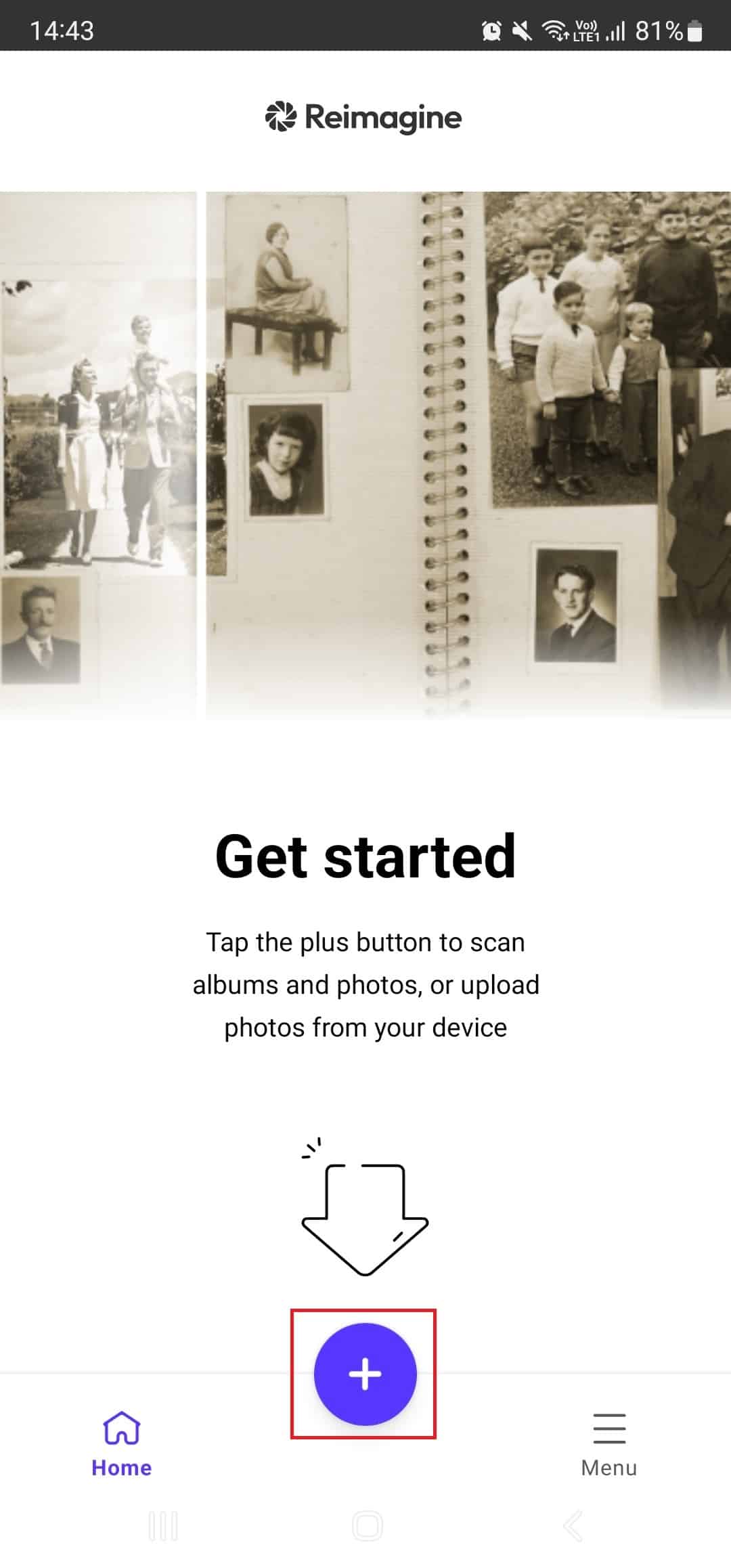
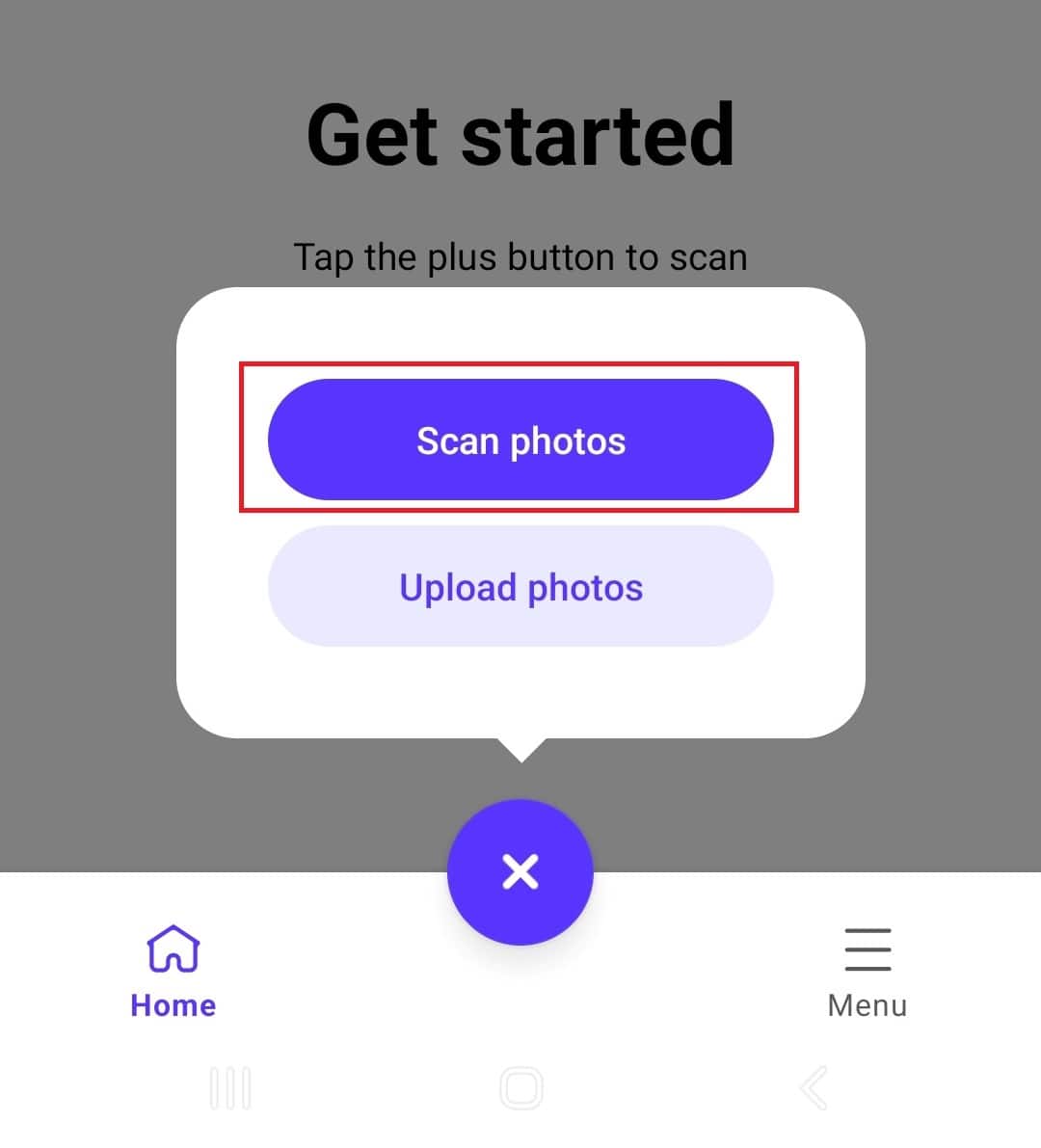
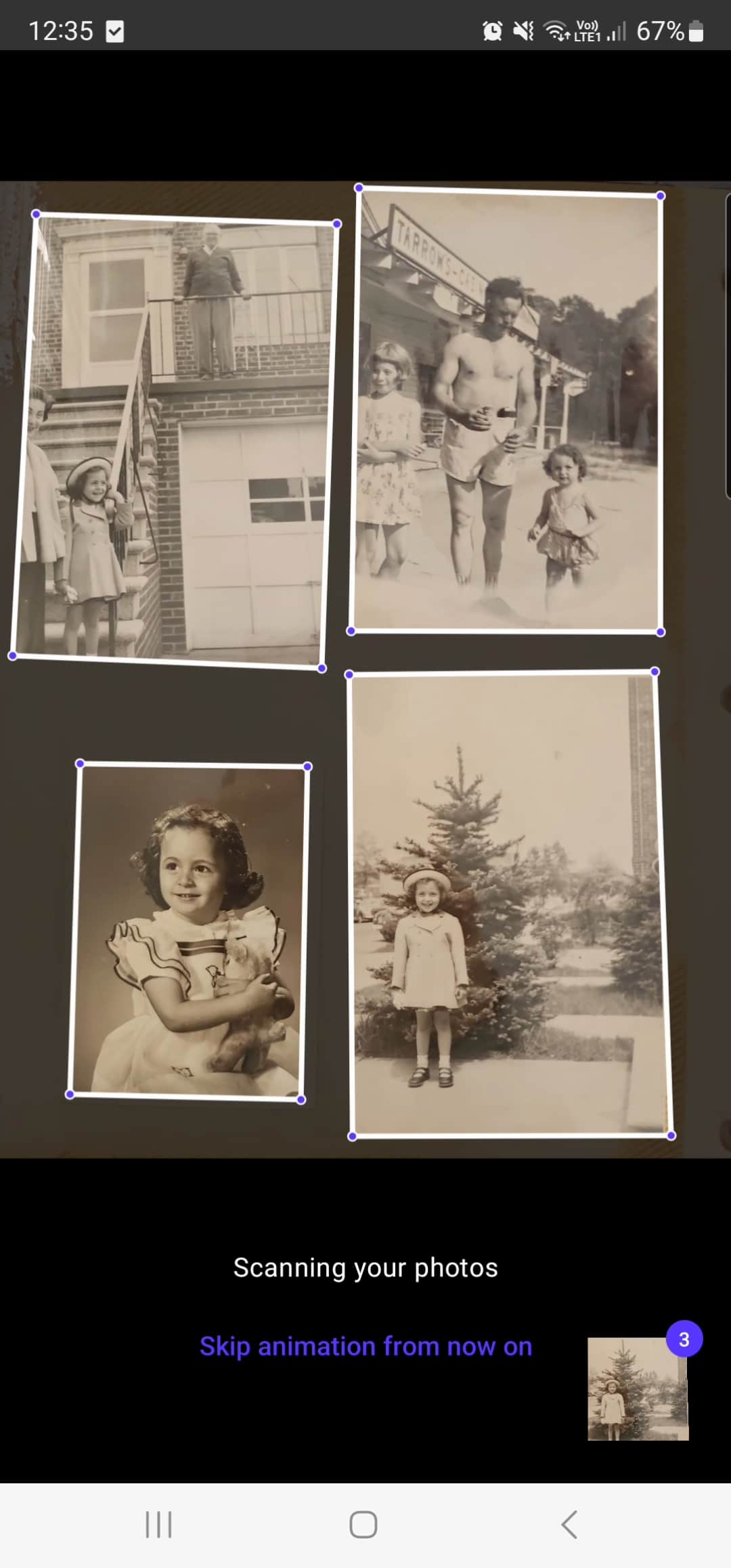
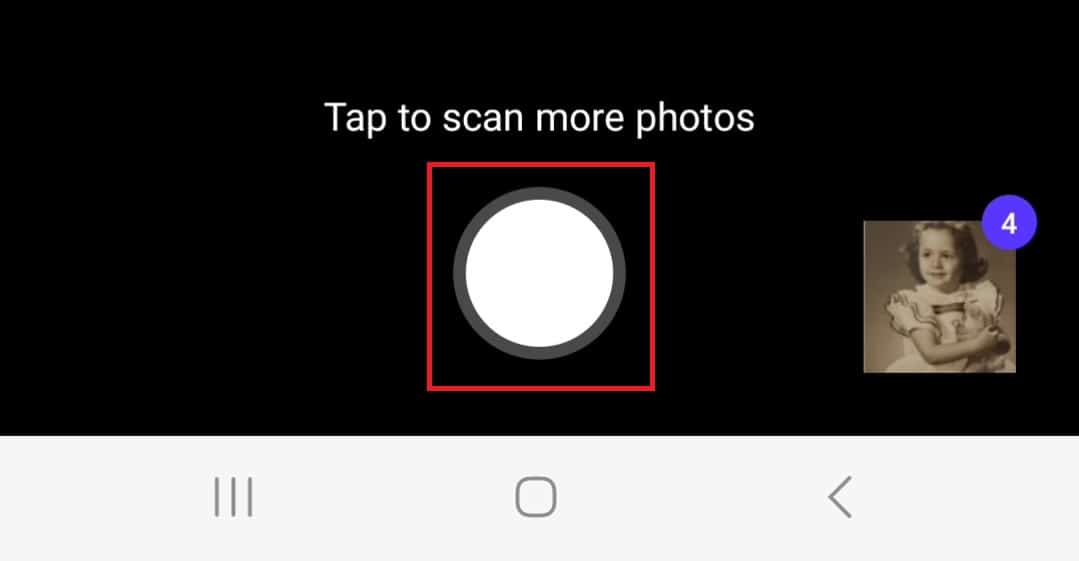
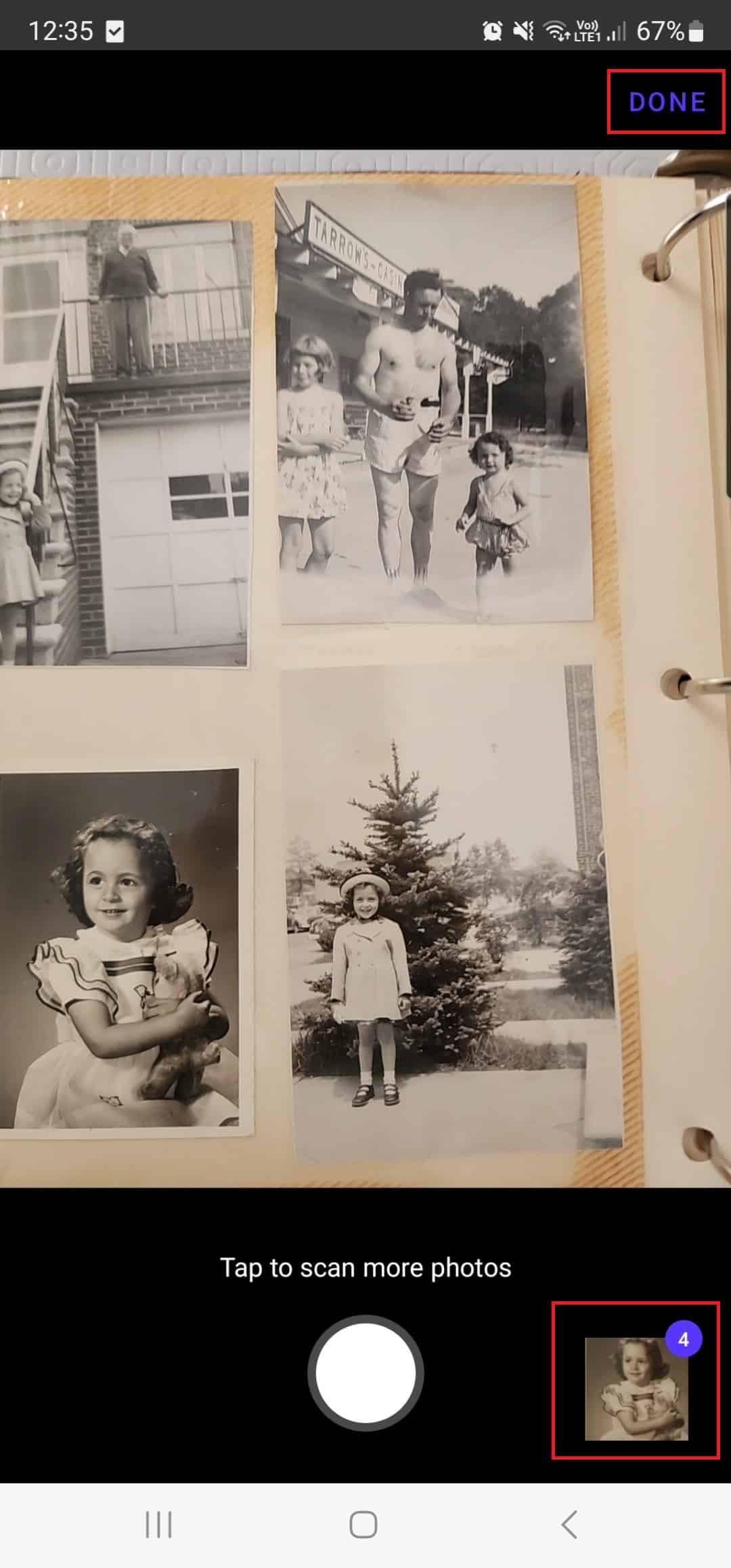
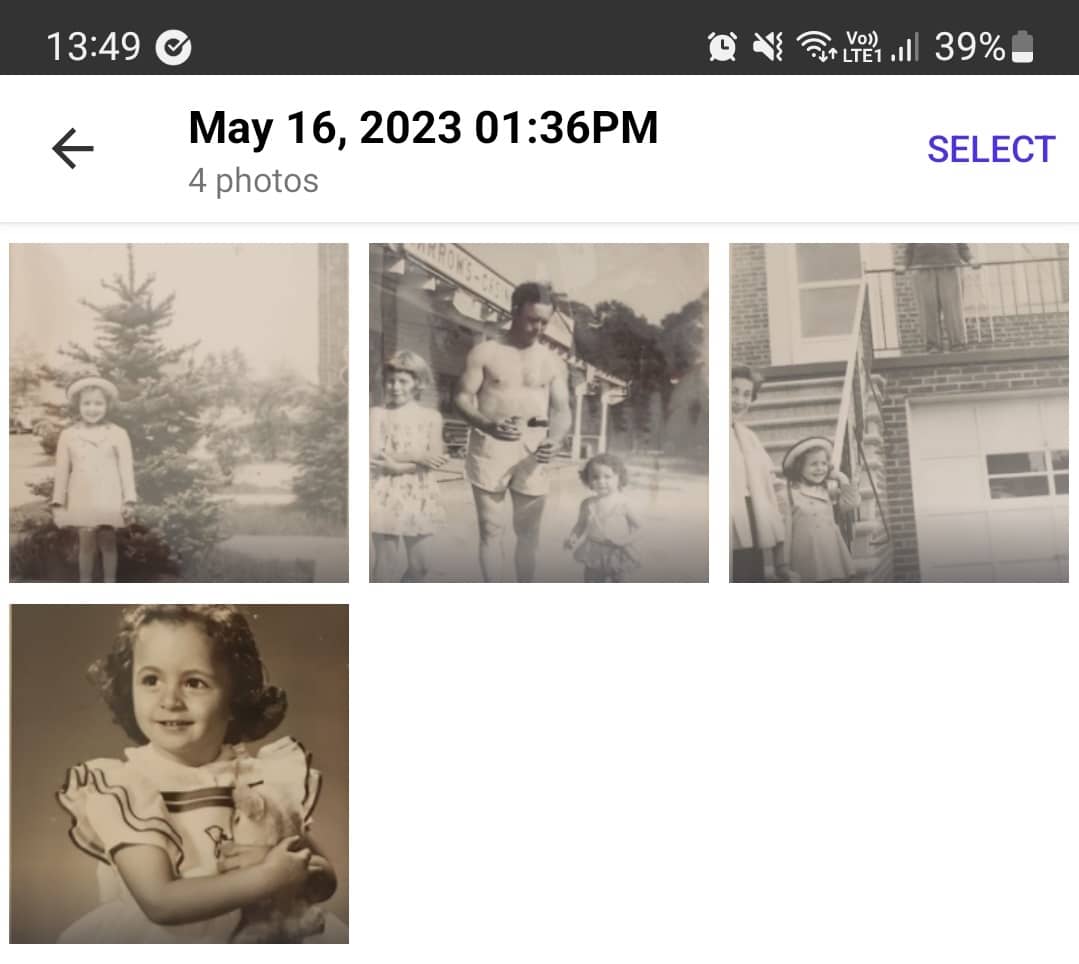




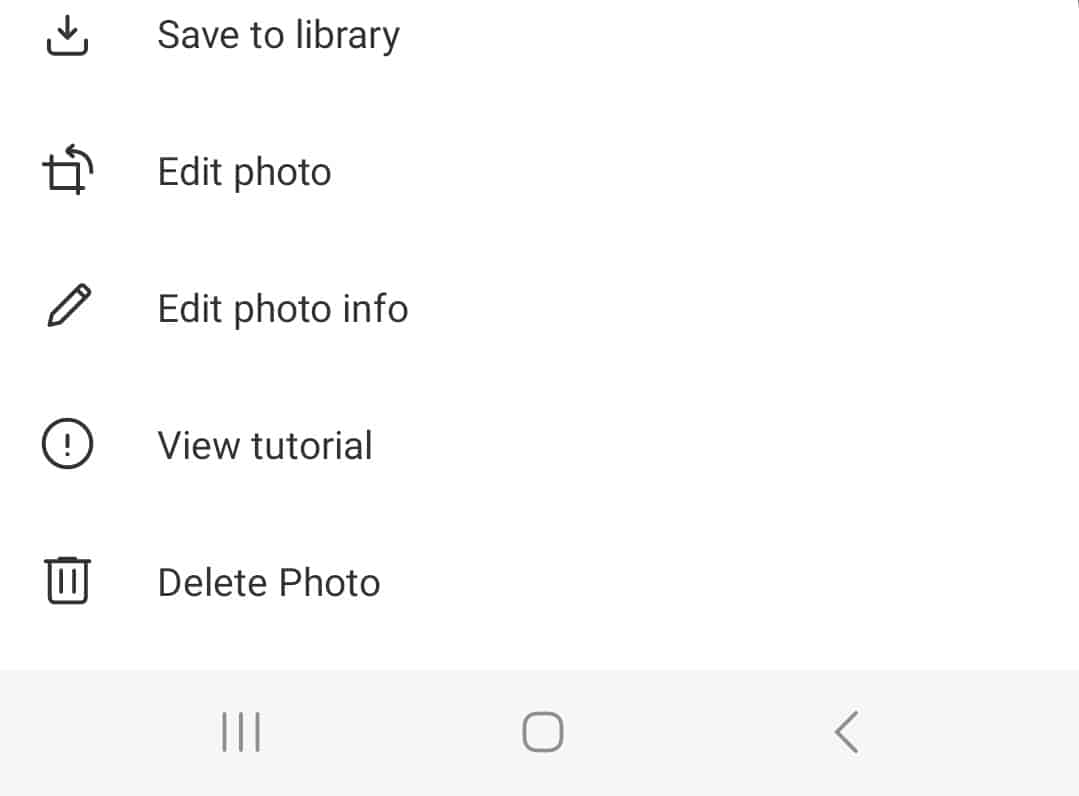
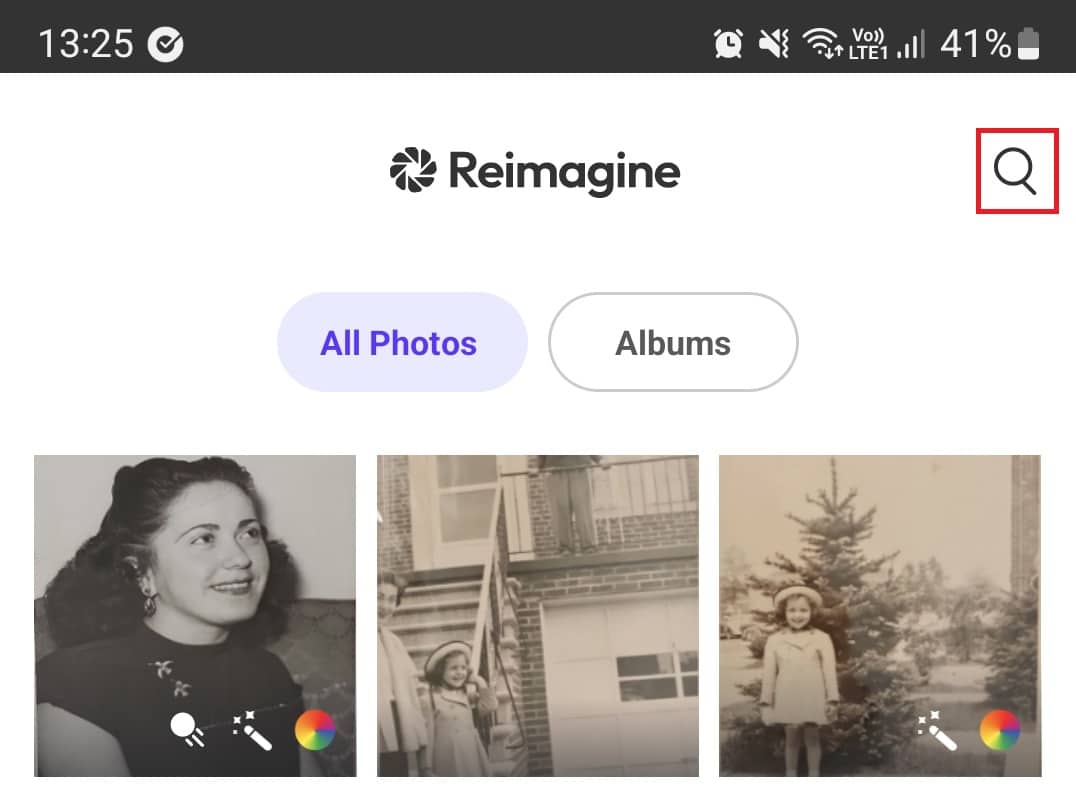
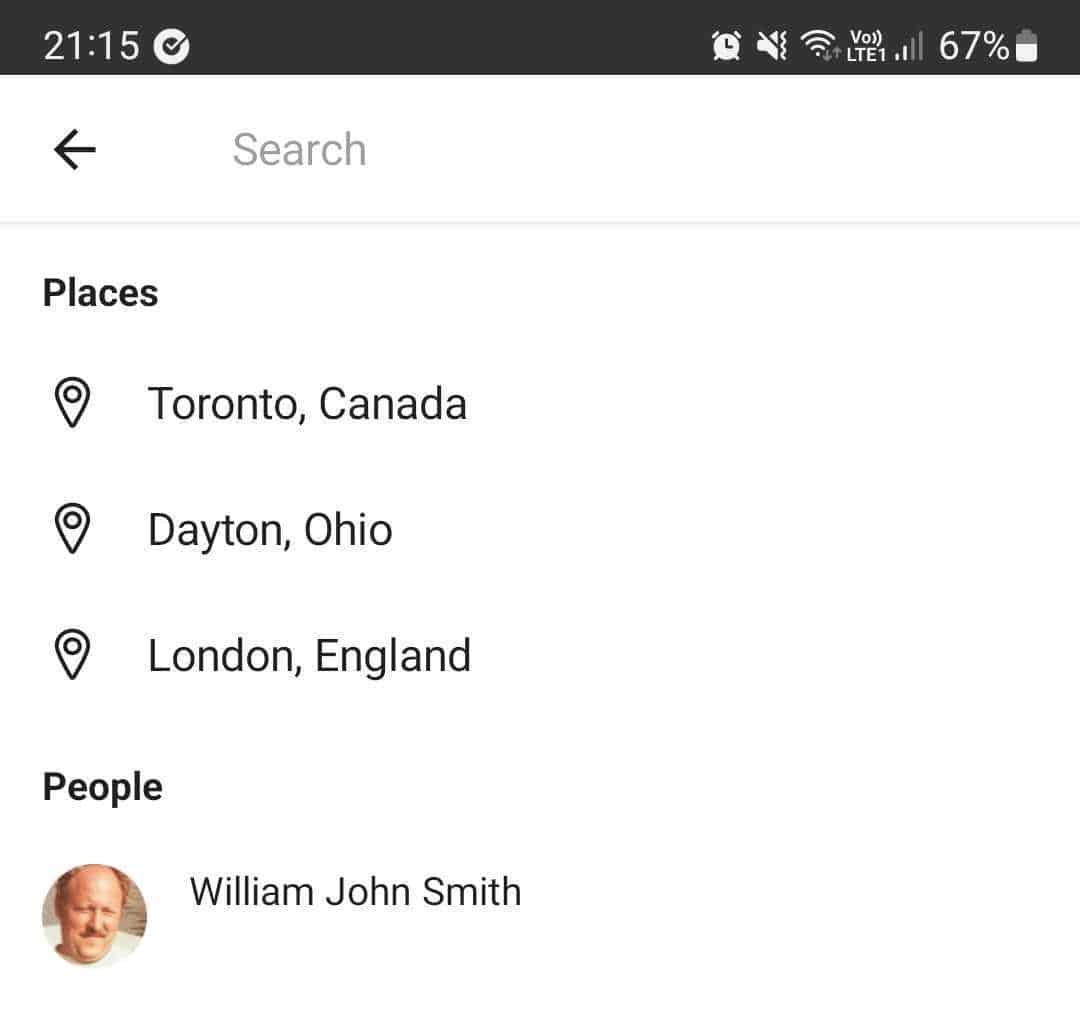

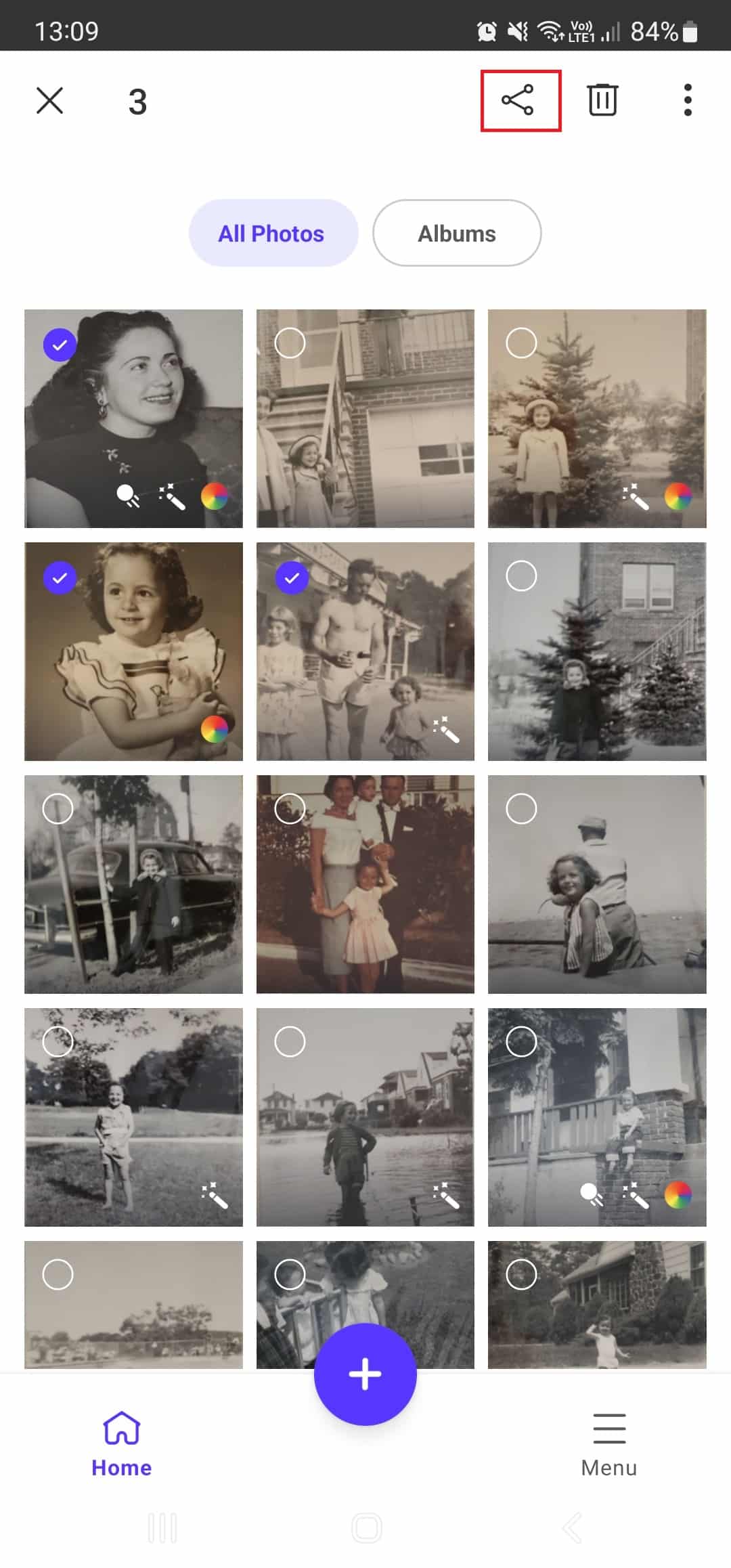



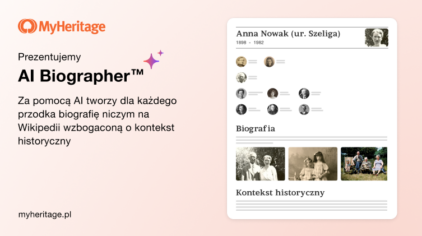
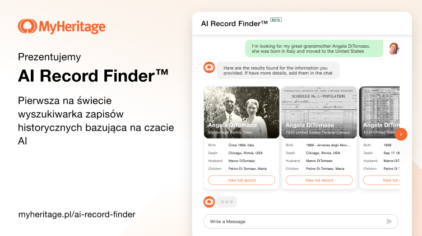
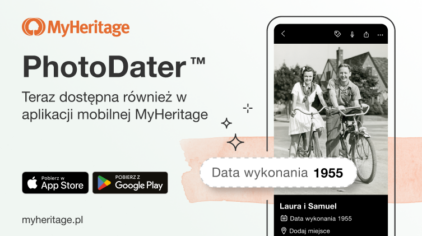
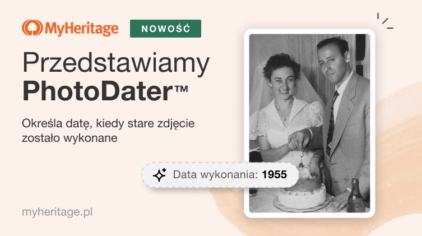
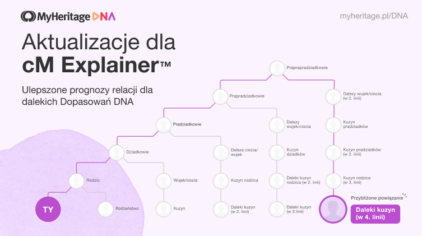
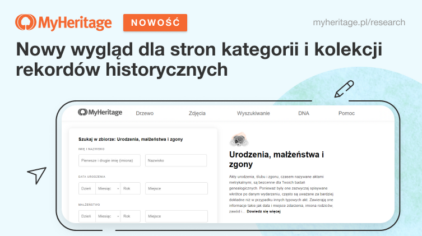
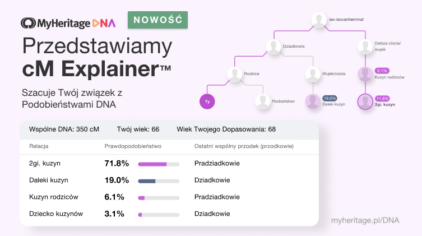
Katarzyna
4 stycznia, 2024
Nie mogę dodać nowych osób do drzewa mimo że nie osiągnęłam limitu 250 osób (mam w drzewie 232 osoby)